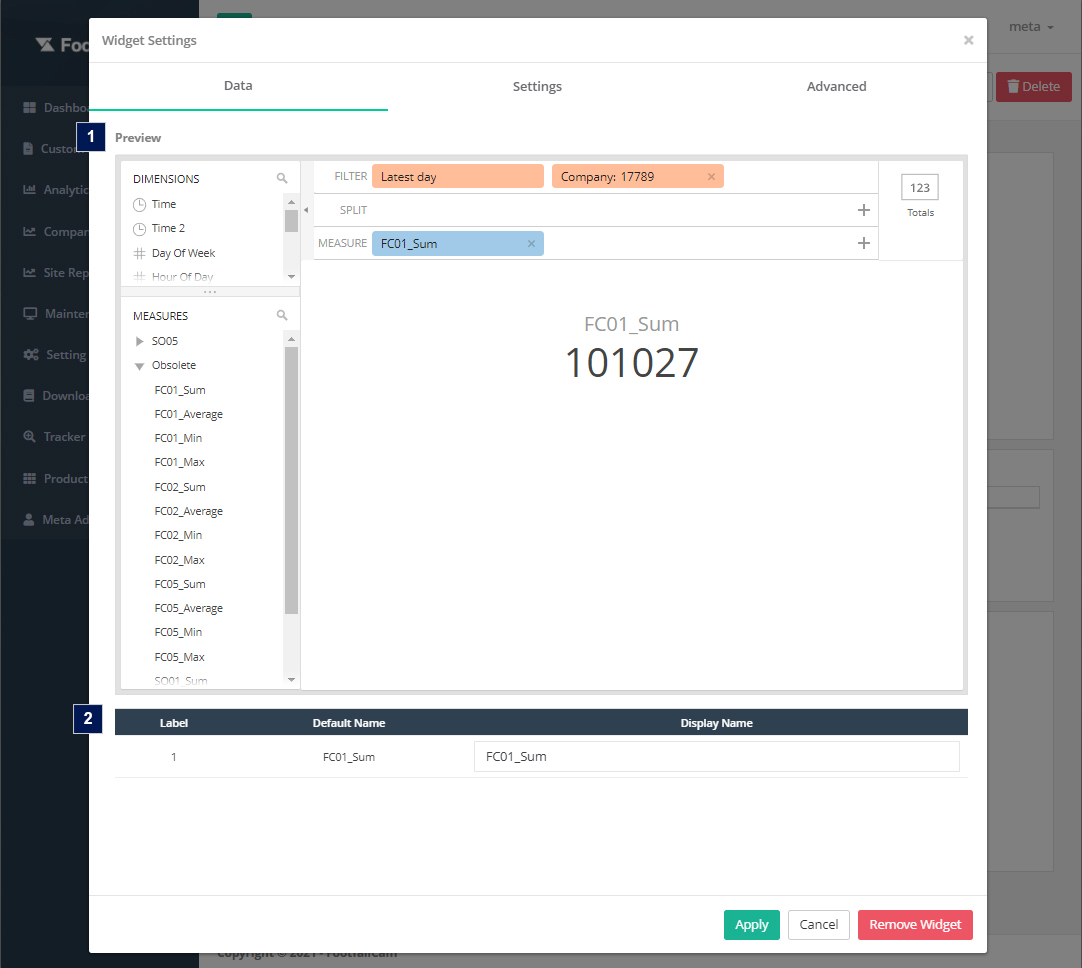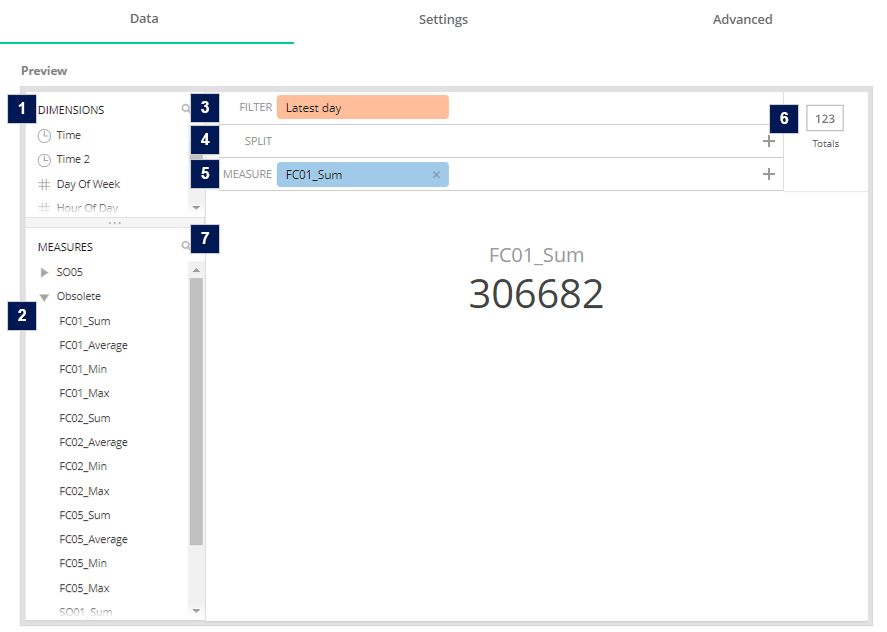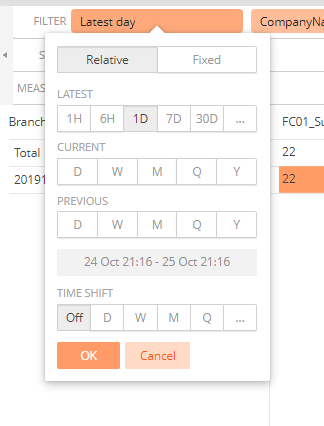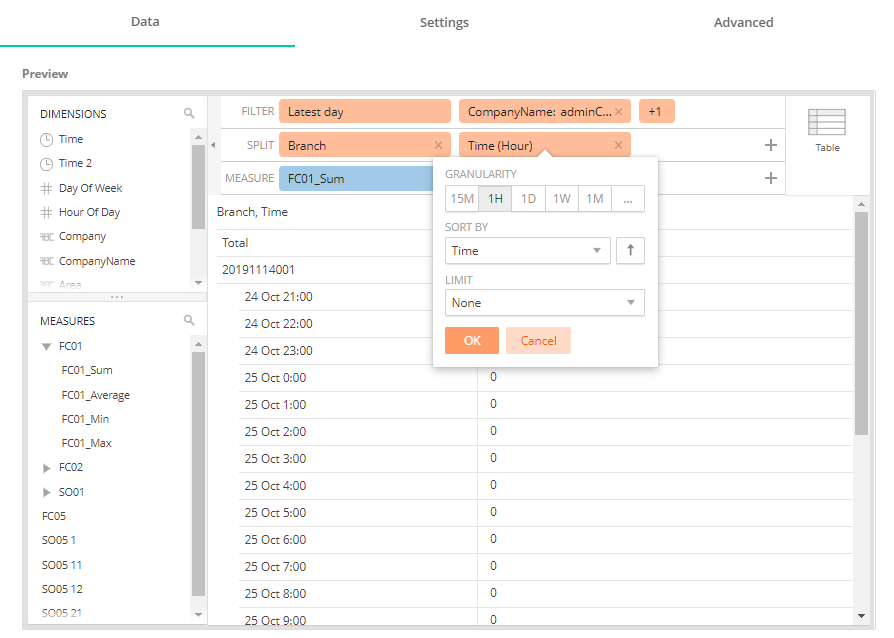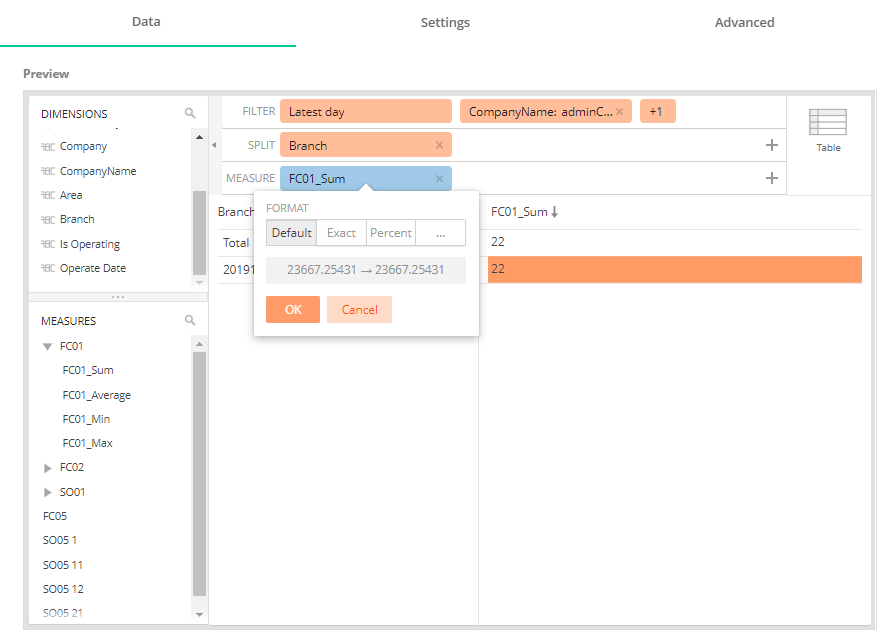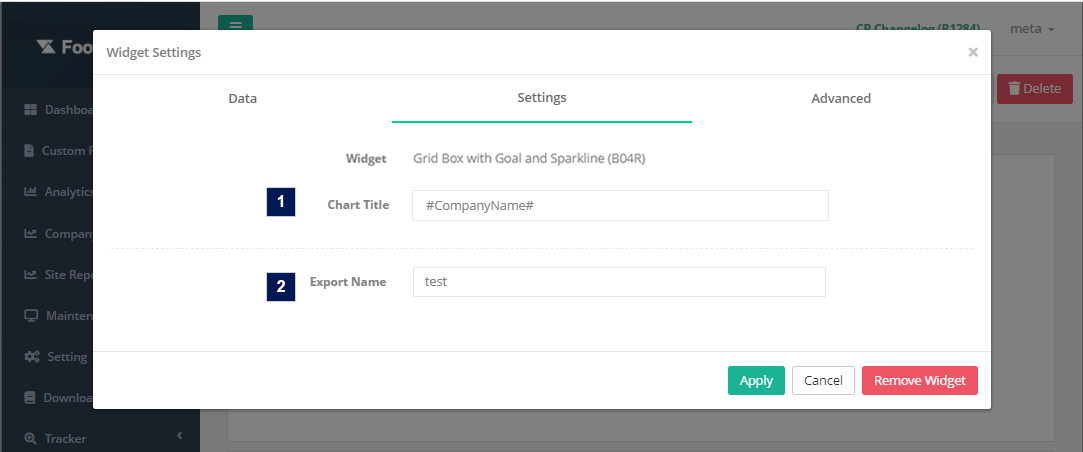1.1 Configuração do widget
1.1.1 Aba de Dados
1.1.1.1 prévia
- Dimensões
- Uma lista de dimensões. Os usuários podem arrastar a dimensão para o filtros or Split para renderizar o resultado para a grade.
- Medidas
- Uma lista de métricas. As medidas são os valores que serão agregados sobre os dados selecionados. Os usuários podem arrastar a métrica para o A medida área para selecionar a métrica para o widget.
- A estrutura de nomenclatura da medida: [Código de Métrica]_[Modo de contagem]_[Fórmula de agregação] (por exemplo, FC01_1_Sum)
- Para definição de código métrico, consulte Apêndice B - Definição de Métricas
- O seguinte modo de contagem significa:
- 1 - Pessoas,
- 11 - Pessoas Visitantes,
- 21 - Pessoal Pessoal,
- 12 - Veículo Automóvel
- filtros
- Os usuários podem selecionar a dimensão para filtrar (cláusulas WHERE) os dados da grade. Por padrão, o filtro seguirá a granularidade do relatório para pré-selecionar algumas dimensões. (por exemplo, o relatório de nível da empresa filtrará automaticamente com a data mais recente, o ID da empresa e o nome da empresa). Se os usuários arrastarem uma dimensão não pré-selecionada (por exemplo, Área), este widget ficará vinculado a dados e a saída da caixa de grade seguirá a opção selecionada das dimensões.
- Configuração do filtro:
- Split
- Os usuários podem selecionar a dimensão para dividir (cláusulas GROUP BY) os dados da grade.
- Configuração de divisão:
- A medida
- Tipo de Elemento
- Visualize o resultado em diferentes tipos de elementos (somente para fins de exibição de visualização).
- Tela de pré-visualização
- Os usuários podem visualizar a saída da grade em diferentes tipos de elementos com base nas dimensões selecionadas e medir na seção de filtro, seção dividida e seção de medição.
1.1.1.2 Tabela de visualização
Os usuários podem configurar o nome de exibição da coluna para a caixa de grade. Por padrão, o nome de exibição seguirá o nome padrão das dimensões/medidas selecionadas.
1.1.2 Configurações Aba
| item | Descrição |
| 1. Título do gráfico * | Título para a caixa de grade (máximo de 30 caracteres) |
| 2. Nome da exportação * | Exportar o nome do widget para a função de exportação |
*campo requerido
1.1.3 Avançado Aba
| item | Descrição |
| 1. Mostrar Minigráfico | Por padrão, esta caixa de seleção não está marcada e desabilitada. Ele só será ativado quando o usuário selecionar dividir para a configuração da caixa de grade. Sparkline é usado para exibir a linha de tendência de dados para a métrica selecionada |
| 2. Mostrar limite | Por padrão, esta caixa de seleção não está marcada. O limite é usado para indicar o valor máximo da métrica selecionada. |
| 3. Limiar | Este campo será renderizado quando o limite de exibição for verificado. Este seletor é a definição de métrica da medida selecionada. |
| 4. Defina o limite específico do widget | Por padrão, esta caixa de seleção está desmarcada. Esta caixa de seleção será renderizada quando o limite de exibição for verificado. Widget Specific Threshold é usado para definir um valor de limite específico para o widget específico. |
| 5. Valor limiar | Este campo será renderizado quando o limite específico do widget definido for verificado. Defina o valor limite para o widget específico. |
| 6. Rótulo de Limite | Este campo será renderizado quando o limite de exibição for verificado. Título do limite (máximo de 12 caracteres) |
| 7. Mostrar % de alteração em comparação com o limite | Este campo será renderizado quando o limite de exibição for verificado. Esta caixa de seleção é usada para ativar isso substituirá as configurações de mudança de horário (para mostrar a % de alteração em comparação com o intervalo de tempo específico). |
| 8. Mostrar valores acumulados no ano | Marque esta caixa de seleção se a caixa de grade precisar exibir a data de acordo com o período de tempo que começa no primeiro dia do ano civil atual ou ano financeiro até a data atual. |
| 9. Opções de acumulado no ano | Selecione o formato Year to date (YTD). Por padrão, o ano civil será selecionado. O ano civil é um período de um ano que começa em 1º de janeiro e termina em 31 de dezembro. O ano financeiro é um período de um ano que começa na data de início do ano financeiro, conforme definido nas configurações da empresa |
| 10. SSI (opcional) | Aplique o código SSI personalizado selecionando o modelo SSI ou digite o código na área de texto. |